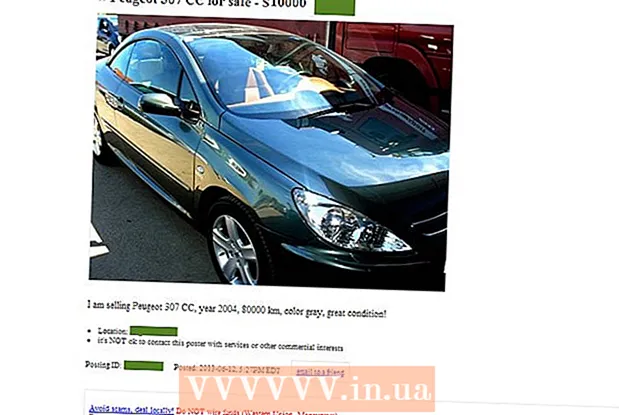Autorius:
Lewis Jackson
Kūrybos Data:
7 Gegužė 2021
Atnaujinimo Data:
1 Liepos Mėn 2024

Turinys
Šis wiki puslapis parodys, kaip išversti visą tinklalapį iš vienos kalbos į kitą.
Žingsniai
1 metodas iš 5: naudokite „Google“ / „Bing“ vertėją („Google“ vertimas / „Bing“ vertimas)

virš teksto laukelio dešinėje, tada pasirinkite kalbą, kurią norite matyti savo svetainėje.

„Google Chrome“. Palieskite arba dukart spustelėkite „Chrome“ programos piktogramą, kuri atrodo kaip raudona, geltona, žalia ir mėlyna sfera.
Naudokite integruotą vertimą. „Google Chrome“ automatiškai išvers tinklalapius į numatytąją naršyklės kalbą kitomis nei numatytoji naršyklė kalbomis:
- Eikite į svetainę, kurią norite išversti.
- Paspauskite Išversti (Vertimas), kai būsite paraginti.
- Jei nematote galimybės Išversti (Versti), bakstelėkite „Google“ vertėjo piktogramą dešinėje adreso juostos pusėje, tada paspauskite Išversti (Versti).
- „Google Translate“ plėtinį galite rasti čia, jei jums reikia mašininio vertimo.

Paspauskite ⋮. Tai viršutiniame dešiniajame „Chrome“ lango kampe. Pasirodys išskleidžiamasis meniu.
Paspauskite Nustatymai (Nustatymas). Šią parinktį rasite išskleidžiamajame meniu.

Slinkite žemyn ir palieskite Išplėstinė ▼ (Išplėstinė). Ši parinktis yra puslapio apačioje.
Slinkite žemyn ir palieskiteKalba (Kalba). Tai išplės meniu sritį Kalba (Kalba).
Paspauskite Pridėti kalbų (Pridėti kalbą). Šią parinktį rasite skyriuje „Kalbos“. Bus parodytas iššokantis meniu.
Pasirinkite kalbą. Pažymėkite langelį šalia kalbos, kuria norite išversti tinklalapį.
Paspauskite Papildyti (Daugiau). Ši parinktis yra iššokančiojo lango apačioje.
Paspauskite ⋮. Ši parinktis yra dešinėje nuo jūsų pasirinktos kalbos. Pasirodys meniu.
Pažymėkite langelį „Siūlyti versti puslapius šia kalba“. Ši parinktis yra meniu. Tai padės užtikrinti pasirinkimą Išversti (Versti) bus rodomas tinklalapiuose, palaikančiuose jūsų pasirinktą kalbą.
Perkelkite kalbą į meniu viršų. Jei norite, kad svetainėse pagal numatytuosius nustatymus būtų rodoma jūsų pasirinkta kalba, palieskite ⋮ kalbos dešinėje, tada pasirinkite Perkelti į viršų (Perkelti į viršų) išskleidžiamajame meniu.
- Atminkite, kad ne visuose tinklalapiuose gali būti rodoma jūsų pasirinkta kalba.
3 metodas iš 5: „Firefox“
Atidarykite „Firefox“. Spustelėkite arba dukart spustelėkite mėlyną gaublio „Firefox“ programos piktogramą, apjuostą oranžine lape.
Atviras Vertėjo priedo diegimo puslapis. Šis priedas leis jums išversti visus „Firefox“ tinklalapius per „Google Translate“ nenaudojant „Google Translate“ svetainės.
Paspauskite Pridėti prie „Firefox“ (Pridėti prie „Firefox“). Tai mėlynas mygtukas puslapio viduryje.
Paspauskite Papildyti (Pridėti), kai būsite paraginti. Tai leis papildinį įdiegti „Firefox“.
Paspauskite Gerai kai bus paraginta. Tai patvirtins, kad priedas sėkmingai įdiegtas.
Apsilankykite svetainėje. Suraskite ir atidarykite tinklalapį, kurį norite išversti.
Dešiniuoju pelės mygtuku spustelėkite vertėjo piktogramą. Tai kalbos burbulo piktograma viršutiniame dešiniajame „Firefox“ kampe. Pasirodys išskleidžiamasis meniu.
- Jei vertėjo piktogramos nematyti, pirmiausia palieskite ☰ lango viršuje dešinėje. Išskleidžiamojo meniu viršuje pamatysite vertėjo piktogramą.
Paspauskite Versti šį puslapį į (Versti šį puslapį į). Ši parinktis yra išskleidžiamajame meniu. Jūsų svetainė bus atidaryta naujame skirtuke.
Jei reikia, pakeiskite vertimo kalbą. Kalbą, kuria Vertėjas naudoja puslapius, galite pakeisti atlikdami šiuos veiksmus:
- Dešiniuoju pelės mygtuku spustelėkite vertėjo piktogramą.
- Spustelėkite Parinktys (Keisti kalbą) (Pasirenkama (Keisti kalbą)).
- Spustelėkite Žiniatinklio vertimas (Vertimas internete).
- Spustelėkite išskleidžiamąjį laukelį „Pasirinkti tikslinę kalbą“.
- Išskleidžiamajame meniu pasirinkite kalbą.
- Spustelėkite Išsaugoti parinktis (Išsaugoti parinktį) puslapio viršuje.
4 metodas iš 5: „Microsoft Edge“
Atidarykite „Microsoft Edge“. Palieskite arba dukart spustelėkite programos „Edge“ piktogramą, pvz., Baltą „e“ mėlyname fone arba tamsiai mėlyną „e“.
Atviras „Edge“ priedo puslapio vertėjas. Šis priedas leis jums išversti į pageidaujamą bet kurį puslapį kita kalba, išskyrus numatytąją jūsų kompiuterio kalbą.
Paspauskite Gaukite. Šią parinktį turėtumėte pamatyti puslapio viduryje. Tai atidarys „Microsoft Store“ programą.
Paspauskite Gaukite „Microsoft Store“. Tai mėlynas mygtukas kairėje lango pusėje. „Edge“ vertėjas pradės diegti.
- Gali užtrukti kelias minutes, kol įdiegsite šį priedą.
Paspauskite Įjunkite jį (Įjungta), kai būsite paraginti. Turėtumėte pamatyti, kad šis žalias mygtukas pasirodys „Edge“. Vertėjas „Edge“ diegimui bus baigtas.
Apsilankykite svetainėje. Atidarykite tinklalapį, kurį norite išversti.
- Atminkite, kad šioje svetainėje jūsų kompiuteryje turi būti naudojama kita kalba nei numatytoji.
Palaukite, kol pasirodys meniu „Versti“. Šis išskleidžiamasis meniu bus matomas viršutiniame dešiniajame lango kampe.
- Galite tiesiog spustelėti piktogramą Translator for Edge, rodomą dešinėje adreso juostos pusėje.
Pasirinkite kalbą. Išskleidžiamajame meniu spustelėkite „Versti į“, tada norėdami išsiųsti rezultatus, išskleidžiamajame meniu spustelėkite kalbą, kuria norite išversti svetainę.
Spustelėkite Išversti (Versti). Ši parinktis yra išskleidžiamojo meniu apačioje. Taip puslapis bus perkrautas jūsų pasirinkta kalba. skelbimas
5 metodas iš 5: „Safari“
Atidarykite „Safari“. Bakstelėkite „Safari“ programos piktogramą, kuri atrodo kaip mėlynas kompasas, „Mac“ įrankių juostoje ekrano apačioje.
Atviras Versti „Safari“ plėtinį. Šis plėtinys leidžia išversti visus tinklalapius.
Paspauskite Įdiegti dabar (Įdiegti dabar). Ši parinktis yra plėtinio piktogramos dešinėje. Tai įdiegs „Safari“ plėtinį.
Eikite į svetainę, kurią norite išversti. Suraskite ir atidarykite tinklalapį, kurį norite išversti į kitą kalbą.
Dešiniuoju pelės mygtuku spustelėkite tuščią vietą puslapyje. Pasirodys išskleidžiamasis meniu.
- Priklausomai nuo jūsų „Mac“, gali tekti laikyti ir laikyti Kontrolė spustelėjus tuščią puslapio vietą.
Paspauskite Išverskite šį puslapį (Versti šį puslapį). Ši parinktis yra išskleidžiamajame meniu. Tai atidarys įrankių juostą žemiau adreso juostos lango viršuje.
Pasirinkite kalbą. Pasirodžiusioje įrankių juostoje spustelėkite išskleidžiamąjį lauką „Kalba“, tada spustelėkite kalbą, kurią norite naudoti norėdami išversti tinklalapį.
Spustelėkite rodyklę „Versti“. Ši parinktis yra įrankių juostos apačioje. Taip tinklalapis bus perkrautas jūsų pasirinkta kalba. skelbimas
Patarimas
- Jūsų naršyklė paprastai koreguos svetaines taip, kad būtų naudojama numatytoji kompiuterio kalba, jei ji skiriasi nuo tinklalapio turinio.
Įspėjimas
- Vertimai ne visada gali būti tikslūs. Venkite naudoti žiniatinklio naršyklės vertimus kaip nuorodą į pratimus ar kitus svarbius dokumentus.
- Ne visos svetainės palaiko vertimą.